怎样用u盘安装xp系统,本文教您怎样用u盘安装xp系
U盘的称呼最早来源于朗科科技生产的一种新型存储设备,名曰“优盘”,使用USB接口进行连接。U盘连接到电脑的USB接口后,U盘的资料可与电脑交换。而之后生产的类似技术的设备由于朗科已进行专利注册,而不能再称之为“优盘”,而改称“U盘”。后来,U盘这个称呼因其简单易记而因而广为人知,是移动存储设备之一。现在市面上出现了许多支持多种端口的U盘,即三通U盘(USB电脑端口、iOS苹果接口、安卓接口)。
现在,虽说win10系统很优秀,性能方面也很优越,但是同样的,它对电脑的配置也要求很高,而现在还有不少的用户在使用着旧版本的系统,而这些电脑在配置上是无法满足win10这样的要求高的系统,就只能选择使用xp这样的系统,如何安装?下面,小编就来跟大家演示#怎样用u盘安装xp系统。
虽然WinXP系统已经隐退江湖有一段时间了,但是奈何江湖人士还是对它有几分爱慕,几分赏识,为此,有不少人士纷纷召唤它的回归,重返江湖,但是奈何如今的电脑多数没有光驱,也就无法使用光盘安装了,莫慌,我们还可以使用u盘来进行安装,下面,小编就来跟大家分享使用u盘安装xp系统的操作流程。
怎样用u盘安装xp系统
准备工作:
1、制作u启动u盘启动盘;
2、下载原版xp系统镜像并存入u盘启动盘;
3、硬盘模式更改为ide模式;xp系统cdkey。
将准备好的u启动u盘启动盘插在电脑usb接口上,然后重启电脑,在出现开机画面时通过u盘启动快捷键进入到u启动主菜单界面,选择【03】U启动WIN2003 PE经典版(老机器)选项
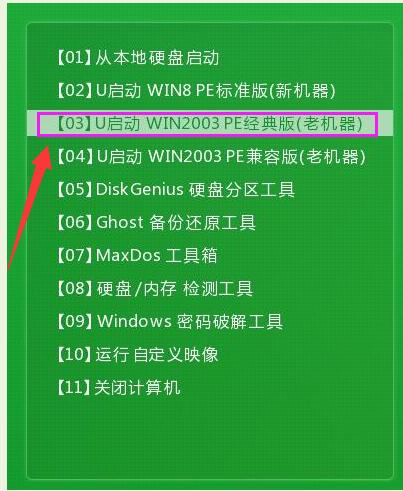
u盘安装xp图解详情-1
进入pe系统u启动pe装机工具会自动开启并识别u盘中所准备的xp系统镜像,可参照下图的方式选择系统版本以及磁盘安装分区,操作完成后点击“确定”

安装系统图解详情-2
在弹出的询问提示窗口中输入之前所准备的xp系统cdkey,填完后在下方点击确定

安装系统图解详情-3
首个安装过程需要数分钟的时间,耐心等待此过程结束后电脑自动重启
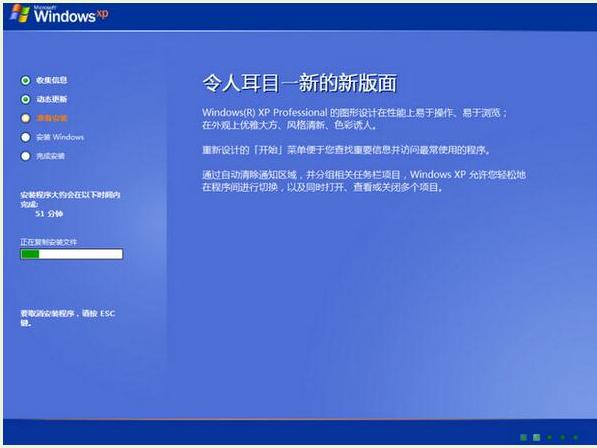
安装系统图解详情-4
最后会继续执行剩余的原版xp系统安装过程,静待所有安装过程结束后就可以使用xp系统
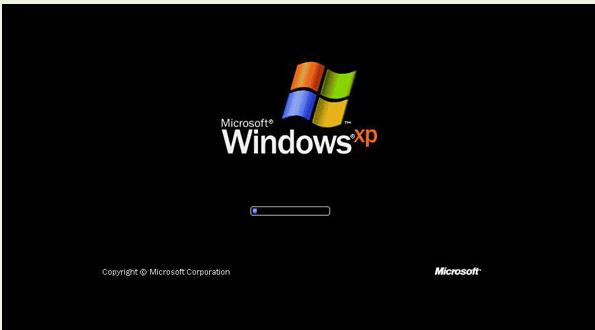
u盘安装xp图解详情-5
以上就是u盘安装xp系统的操作流程了,怎样?是不是很简单?
U盘有USB接口,是USB设备。如果操作系统是WindowsXP/Vista/Win7/Linux/PrayayaQ3或是苹果系统的话,将U盘直接插到机箱前面板或后面的USB接口上,系统就会自动识别。
……